亲测好用!视频压缩工具我只用这5个
视频太大了怎么办?视频压缩工具已经成为我们日常生活中的必备神器。为了方便快捷地分享和传输视频,选择一款简单易用且高效的视频压缩工具是至关重要的。本文将为您推荐5款备受好评的视频压缩软件,让您轻松应对视频压缩的各种需求。

视频压缩工具1:电脑视频编辑器
其实,Windows电脑有自带的视频压缩工具,它除了可以简单地剪辑视频,还可以修改视频体积大小。在电脑搜索【视频编辑器】,打开它选择【新建项目】,添加视频。
上传视频文件后,将视频拖动到下面的播放栏,然后单击页面右上角选择【完成视频】。将显示修改视频分辨率的选项,将视频清晰度调整为【中等或者低等】,最后单击【导出】。
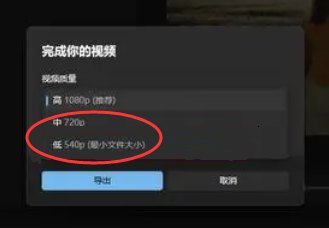
视频压缩工具2:Adobe Premiere Pro
在PR工具中导入视频,并将其拖到时间线上。接下来,点击【导出】-【媒体】选项,在导出设置中选择【中等比特率】,然后导出视频。

视频压缩工具3:数据蛙视频转换器
用什么软件压缩视频小还清晰?这里推荐的是数据蛙视频转换器。作为一款专业的视频转换软件,它不仅支持十几种格式的转换,还可以对视频进行压缩、合并、分割、编辑等操作。压缩速度快,且不影响视频质量和画质,是一款值得尝试的无损压缩视频软件!
步骤1:在Windows电脑安装数据蛙视频转换器,打开软件后点击【免费试用】按钮。在【工具】界面点击【视频压缩】选项。
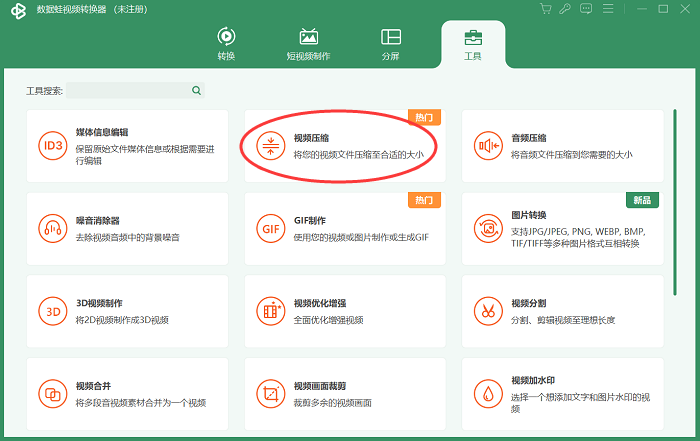
步骤2:在视频压缩界面,可以调整视频名称、大小、格式、分辨率、比特率、保存位置。在这个界面,我们可以先调低视频的大小,再进行其他设置的调整。
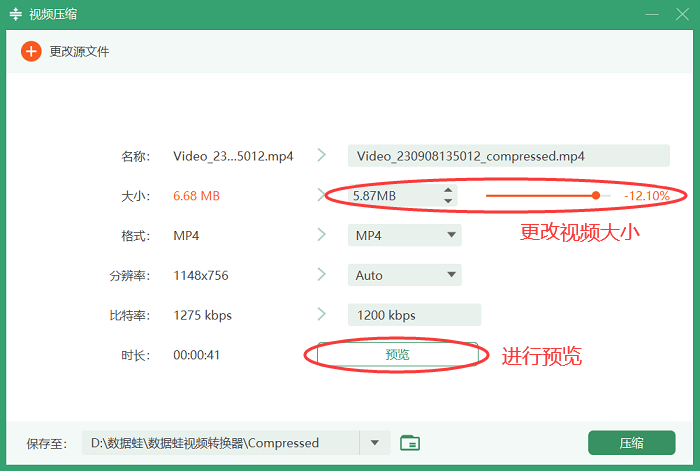
步骤3:更改视频大小后,点击【预览】按钮,我们可以预览视频前10秒。确认视频清晰无误后点击【压缩】按钮即可。
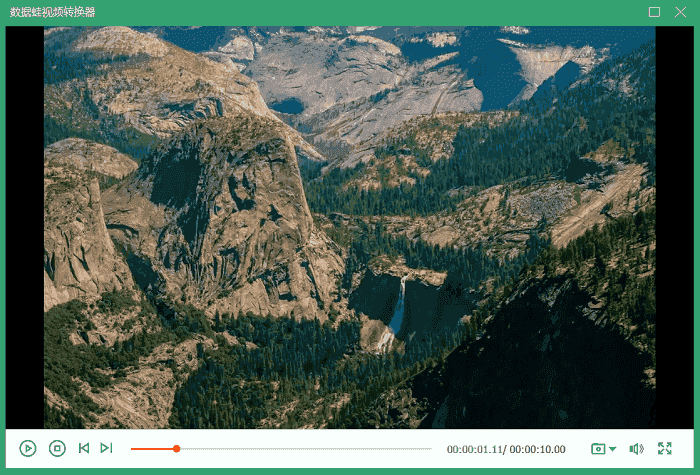
视频压缩工具4:压缩为ZIP文件
我们还可以在电脑把视频压缩为【zip文件】,这可以减少视频的内存。不仅发送方便,保存也非常方便,只需在使用文件时解压即可。
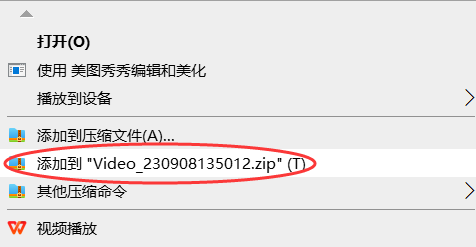
视频压缩工具5:格式工厂
压缩工具哪个好用?我们可以在电脑打开格式工厂,在界面左侧选择相应的视频格式,比如MP4。添加好视频后,在视频设置界面,调整视频质量为【中质量或者低质量】。点击【确定】后,再点击【开始】按钮,视频就压缩完成了。
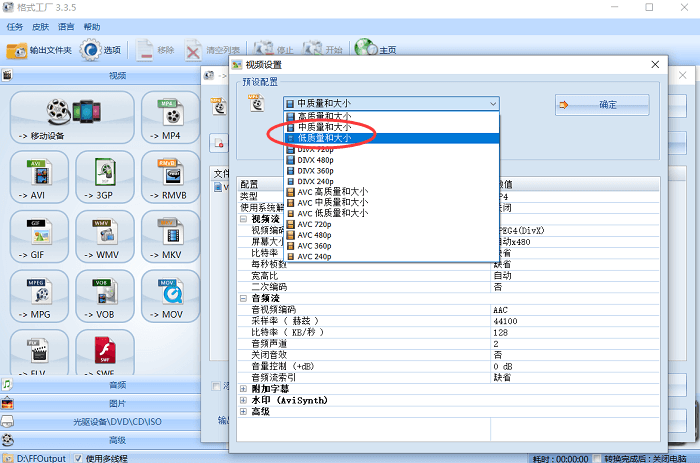
希望通过本文的介绍,您已经找到了适合自己的视频压缩工具。这些工具都经过了严格的测试和用户评价的验证,具有出色的性能和易用性。无论您是初学者还是专业人士,相信都能从中受益。祝您使用愉快,享受视频压缩工具带来的便利!

